各ユーザは、他のユーザと無関係に独自の作業フォルダを持ちます。 ただし、設計要件に応じて、すべてのユーザがアクセスできる共有ネットワーク ドライブ上に作業フォルダを指定することができます。マルチユーザ環境では、共有作業フォルダによって、すべての作業ファイルが常に同一の作業フォルダに置かれます。 そのため、1 人のユーザによるサーバへのアップロードとそれに続くその他のすべてのユーザへのダウンロードとの時間差による混乱を防ぐことができます。
注: ユーザおよび設計チームがすべてのファイルを最新に保つことができるので、AutoCAD Electrical 環境、特にマルチユーザ環境では、共有作業フォルダを使用することを強く推奨します。
- Autodesk Vault
- AutoCAD ベース設計アプリケーション用 Vault Add-in
- Vault for Microsoft Office Add-in
共有作業スペースは以下とともに使用することができます。
共有作業フォルダを使用する場合のルール
共有作業フォルダを使用すると、複数のユーザが同じファイルに対して同時に作業することがあります。
- ファイル操作を実行するには、すべてのユーザが事前に Vault にログインする必要があります。
- 別のユーザにチェックアウトされているファイルに対して、次の操作は実行できません。
- [最新バージョンを取得]
- [過去のバージョンを取得]
- チェックアウト
- チェックアウトを取り消す
- 再ロード(AutoCAD Add-in のみ)
- 同一の作業フォルダを使用している別のユーザにチェックアウトされているファイルは、読み取り専用として表示することができます。
共有作業フォルダのセットアップ
システム管理者は、プロジェクト メンバ全員が共有ネットワーク上の作業フォルダを使用するよう指定することができます。
注: この操作を実行するには、管理者のロールが割り当てられていることが必要です。
- Autodesk Vault を起動した後、管理者としてログインします。
- の順に選択します。
- [Vault 設定]ダイアログで、[ファイル]タブをクリックします。
- [作業フォルダ]セクションで、[定義]をクリックします。
- [作業フォルダ オプション]ダイアログ ボックスで、[すべてのクライアントに同一の作業フォルダを強制する]を選択します。
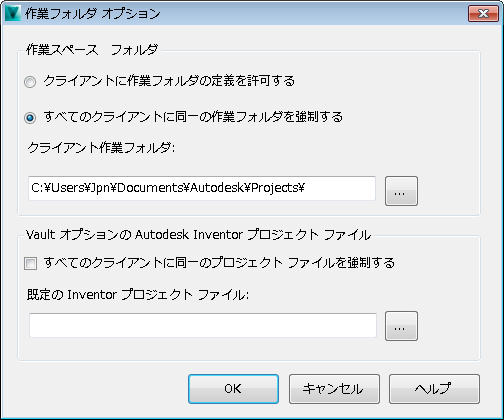
- [クライアント作業フォルダ]フィールドで、作業フォルダを配置する共有ネットワーク上の場所を指定します。場所を参照することもできます。 注: 共有作業フォルダのパスは以下のように指定します。
- ネットワークのパス: ¥¥designco¥users¥jstewart
- フォルダのシステム変数を含むパス: ¥¥designco¥users¥%username%
- [OK]をクリックします。
- [Vault 設定]ダイアログ ボックスで、[閉じる]をクリックします。